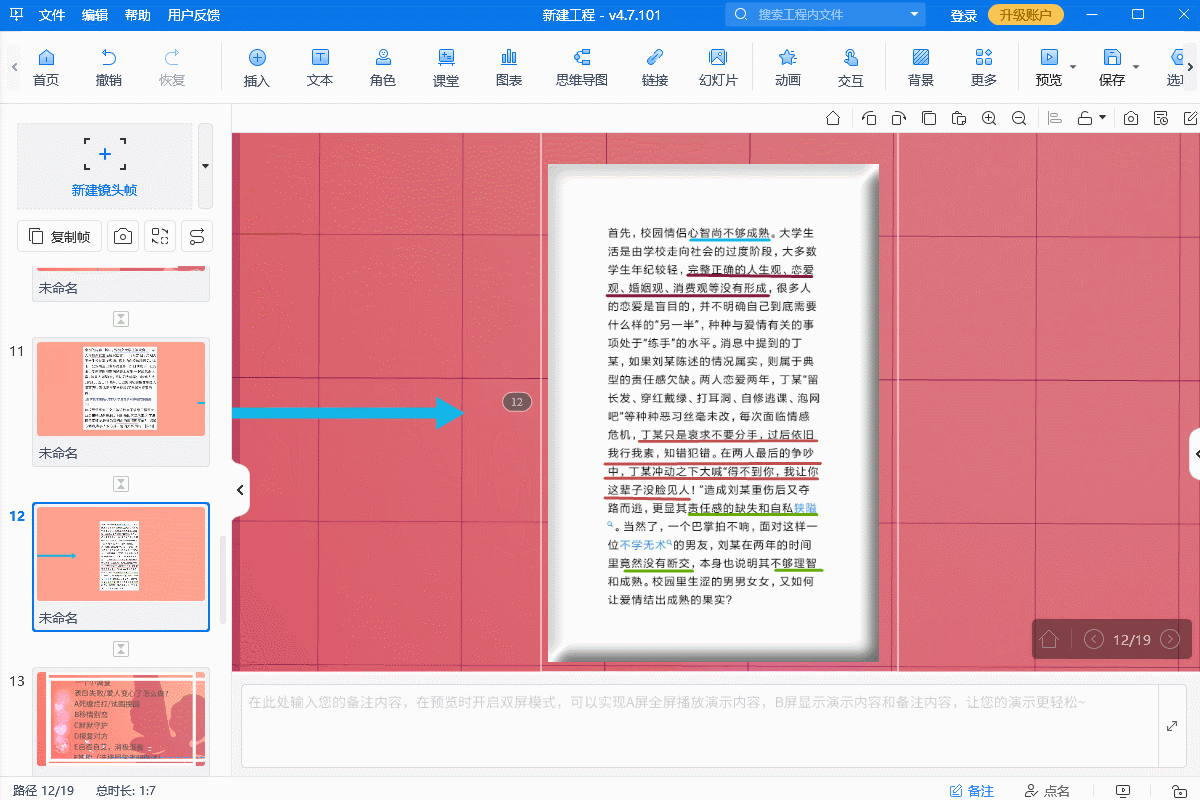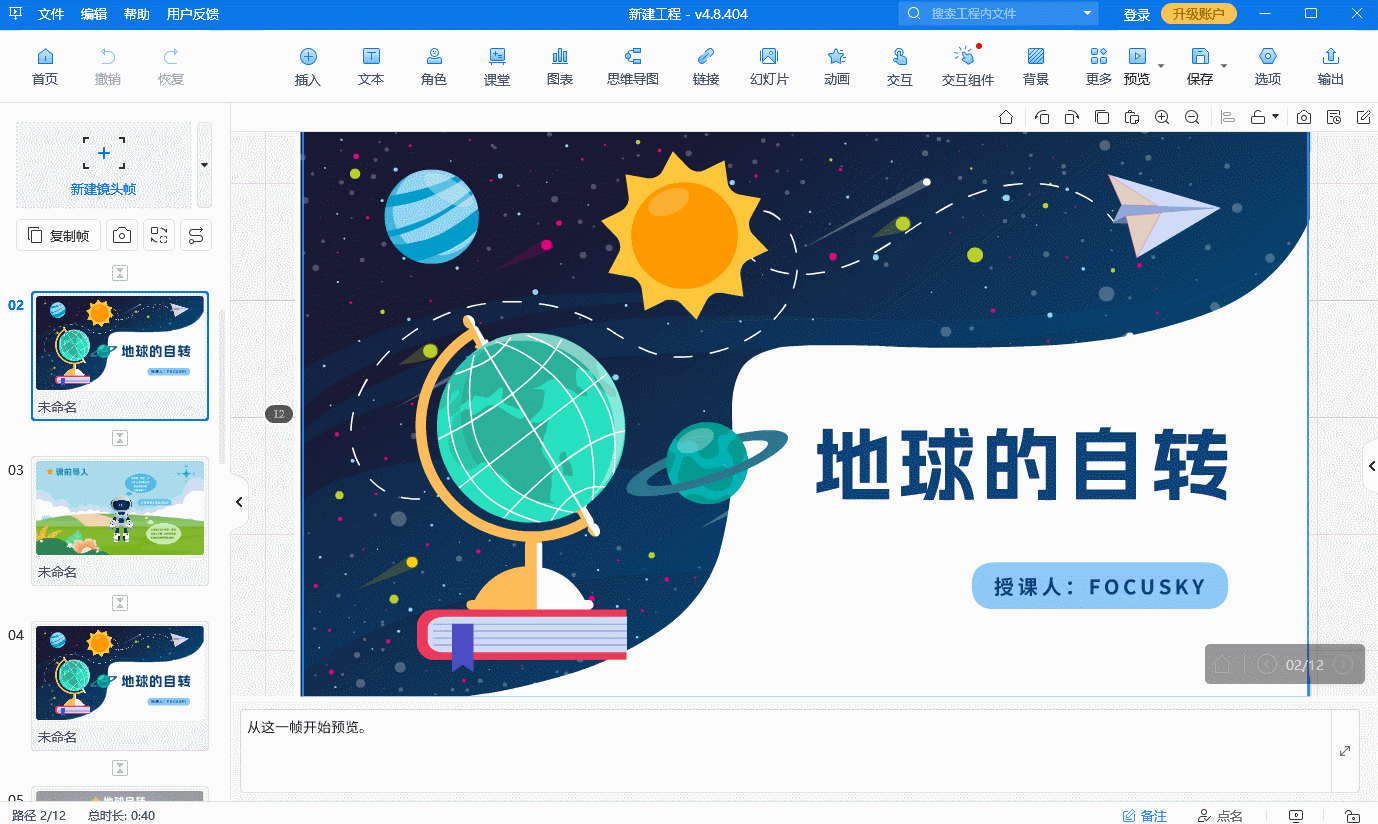這么簡(jiǎn)單的ppt結(jié)束動(dòng)畫(huà)制作教程,小白輕松學(xué)會(huì)~
一份完整的PPT怎么可以少得了結(jié)束頁(yè)呢。但多數(shù)人在制作PPT時(shí)在封面、目錄、過(guò)渡頁(yè)等地方做得無(wú)與倫比,而到了PPT結(jié)束頁(yè)卻是毫不起眼的結(jié)束語(yǔ)“感謝觀看”和“Thank You”,所以接下來(lái)分享一個(gè)ppt結(jié)束動(dòng)畫(huà)制作教程,教大家做一個(gè)ppt小動(dòng)畫(huà)來(lái)修飾結(jié)束頁(yè)從而讓人眼前一亮。
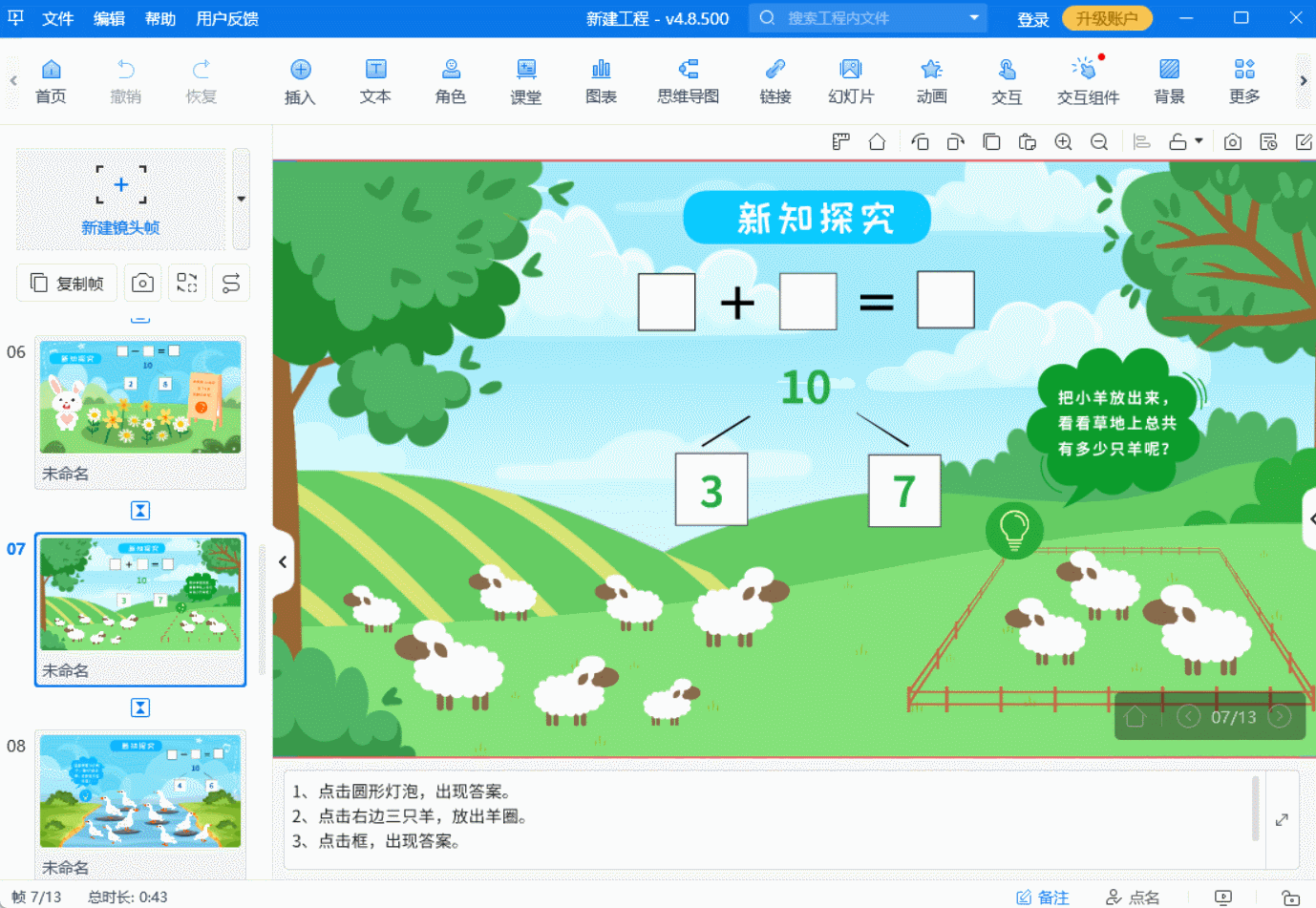
ppt結(jié)束動(dòng)畫(huà)制作教程的具體操作如下: 1.我們肯定得先新建一個(gè)PPT演示文稿頁(yè)面,然后像平時(shí)一樣插入文本框-輸入“謝謝觀賞”并設(shè)置字體、字號(hào)、顏色及字間距; 2.選中這個(gè)“謝謝觀賞”的文本-點(diǎn)擊菜單欄【動(dòng)畫(huà)】-【添加動(dòng)畫(huà)】按鈕,在下拉列表中選擇“更多進(jìn)入效果”;
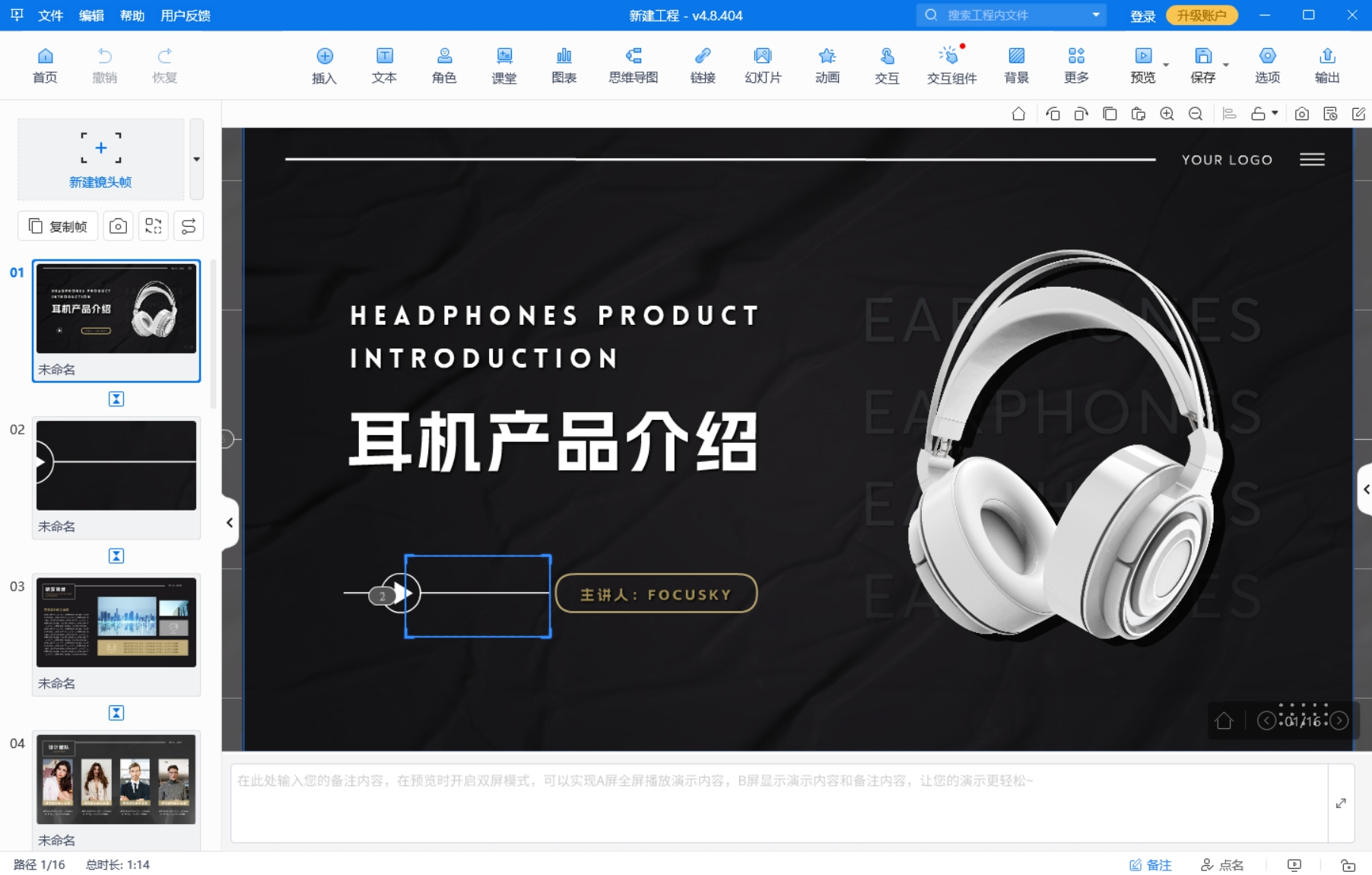
3.在[添加進(jìn)入動(dòng)畫(huà)]框中選擇“溫和”欄目下的“壓縮”動(dòng)畫(huà)之后確定; 4.接著我們還可以對(duì)這個(gè)PPT動(dòng)畫(huà)參數(shù)進(jìn)行設(shè)置,選擇【動(dòng)畫(huà)】-找到【高級(jí)動(dòng)畫(huà)】的動(dòng)畫(huà)窗格,然后雙擊前面步驟所添加的壓縮動(dòng)畫(huà),在彈出的“壓縮”對(duì)話框中把文本動(dòng)畫(huà)設(shè)置為 “按字母順序”。 5.再插入一個(gè)文本框,輸入Thank you并設(shè)置跟前面“謝謝觀賞”同樣的字體、字號(hào)、顏色及添加相同的動(dòng)畫(huà)。 大家到此就能看到一個(gè)很不錯(cuò)的PPT結(jié)尾頁(yè)效果了,今天的ppt結(jié)束動(dòng)畫(huà)制作教程內(nèi)容就分享到這吧。如果不懂ppt設(shè)計(jì)又想制作高級(jí)的PPT幻燈片,那么我在這里強(qiáng)烈建議大家使用Focusky這個(gè)超好用的ppt動(dòng)畫(huà)制作軟件。
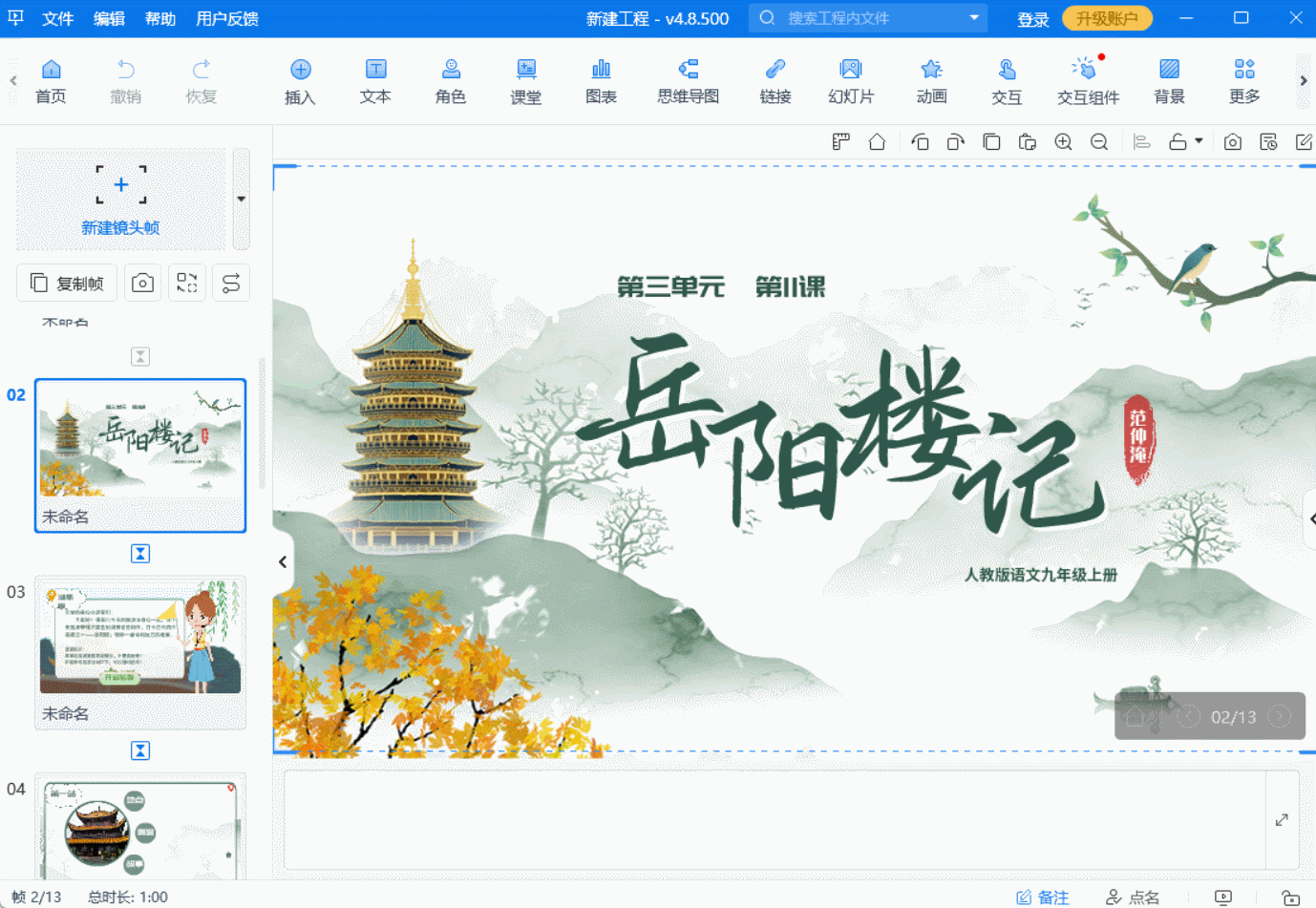
雖然說(shuō)它是一款3D多媒體ppt幻燈片軟件,但它的演示方式又不同于普通的ppt,模仿電影轉(zhuǎn)場(chǎng)特效般的ppt頁(yè)面切換效果,可以讓你的演示更流暢,簡(jiǎn)單的操作讓你不需要ppt結(jié)束動(dòng)畫(huà)制作教程,也能做出高大上的作品;還提供多種創(chuàng)建ppt工程方式及輸出格式、讓小白愛(ài)不釋手的ppt模板,這些都值得大家打開(kāi)Focusky試試~
focusky萬(wàn)彩演示大師官網(wǎng)地址:http://www.hn7c.com.cn/